什么是Adload Trojan?
ADLOAD被认为是Trojan Horse,它是一种捆绑在合法软件中的恶意软件。当用户安装所需的软件时,ADLOAD会悄悄地安装在后台。
通过搭便车上合法软件,ADLOAD可以整齐地避开MacOS安全协议。 2024年5月,ADLOAD能够超越MacOS的默认防病毒平台Xprotect。
一旦在您的机器上,ADLOAD就可以正常工作,用弹出广告淹没您,窃取您的个人数据,劫持您的浏览器,并将您重定向到恶意软件感染的网站。作为一种额外的不必要的礼物,ADLOAD甚至可能会给您更多的恶意软件,这在本质上可能会呈指数较差。
因此,必须立即从MAC中删除ADLOAD,而损坏很小。
Adload做什么?
一旦下载了特洛伊木马病毒,ADLOAD将实现Shell脚本,将其他恶意软件或广告软件下载到受感染的系统上。 ADLOAD以与您可以通过终端实现顶级更改的方式执行这些命令,只是它在不知情的情况下执行此操作,在后台悄悄地运行。
这些shell脚本类似于与windows .bat(“ batch”)文件相似的命令行等效的命令行。 ADLOAD充当一系列恶意软件感染的捆绑器或安装程序,称为OSX/MacOffers,MacOS/MacOffers(也称为Bundlemeup,Mughthesec和Adload)或OSX/Bundlore Adware作为次级有效负载。
由于这些程序都带有密码数字签名,因此它们都绕过Apple的Gatekeeper Protection和Apple的Xprotect Bad Download Blocker功能。苹果无法区分特洛伊木马下载的恶意软件感染和用户选择下载的合法应用程序。
看来,此活动的目的是将Mac填充一个广告软件来收集浏览器数据和密码,并为此恶意软件的创建者生成广告收入。有些被感染的人注意到,每隔十分钟就会出现一个弹出窗口,直到删除恶意软件。此弹出窗口带有此消息:
显然,去除这种病毒是确保MAC安全的最明智的方法。

如何在Mac上识别ADLOAD ADWARE?
那么,您的Mac上有什么迹象,其中有什么迹象?查看以下症状清单,看看您的Mac是否患有其中任何一个:
- 您的Mac开始表现奇怪,尤其是在安装了新的第三方软件之后。
- 您的Mac突然减慢了,在某些情况下可能会崩溃,需要重新启动系统。
- 由于内部组件过度劳累,您的MAC过热。这使电池有严重的损坏风险。
- 由于内部组件过度劳累,您的MAC过热。这使电池有严重的损坏风险。
- 您的浏览器迟钝,以至于无法使用。关闭选项卡不起作用,也不重新启动浏览器。
- 您的浏览器首页和搜索引擎已更改。您所有的网络搜索都发送到可疑的,不需要的搜索引擎。
- 您的Web浏览将重定向到看起来很粗略的网站。
- 您的Wi-Fi网络不稳定,并且会经常断开连接。
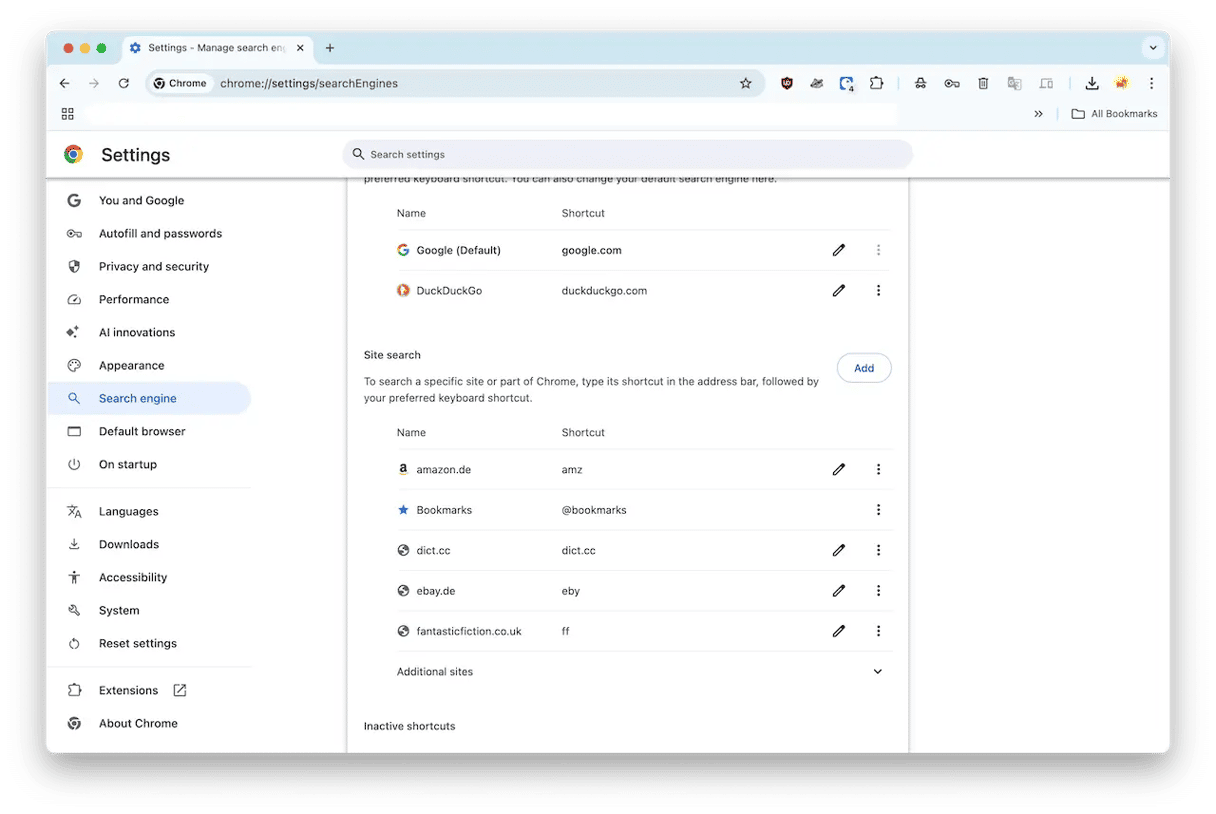
如何删除ADLOAD?
手动删除恶意软件是可能的,尽管在这种情况下,有许多可执行的有效载荷可能会有些困难。但是,如果您想手动尝试,我们建议您开始在应用程序和库文件夹中寻找以下文件。
这是应用程序列表:
- adload
- Shlayer
- macoffers
- Bundlemeup
- 邦德洛
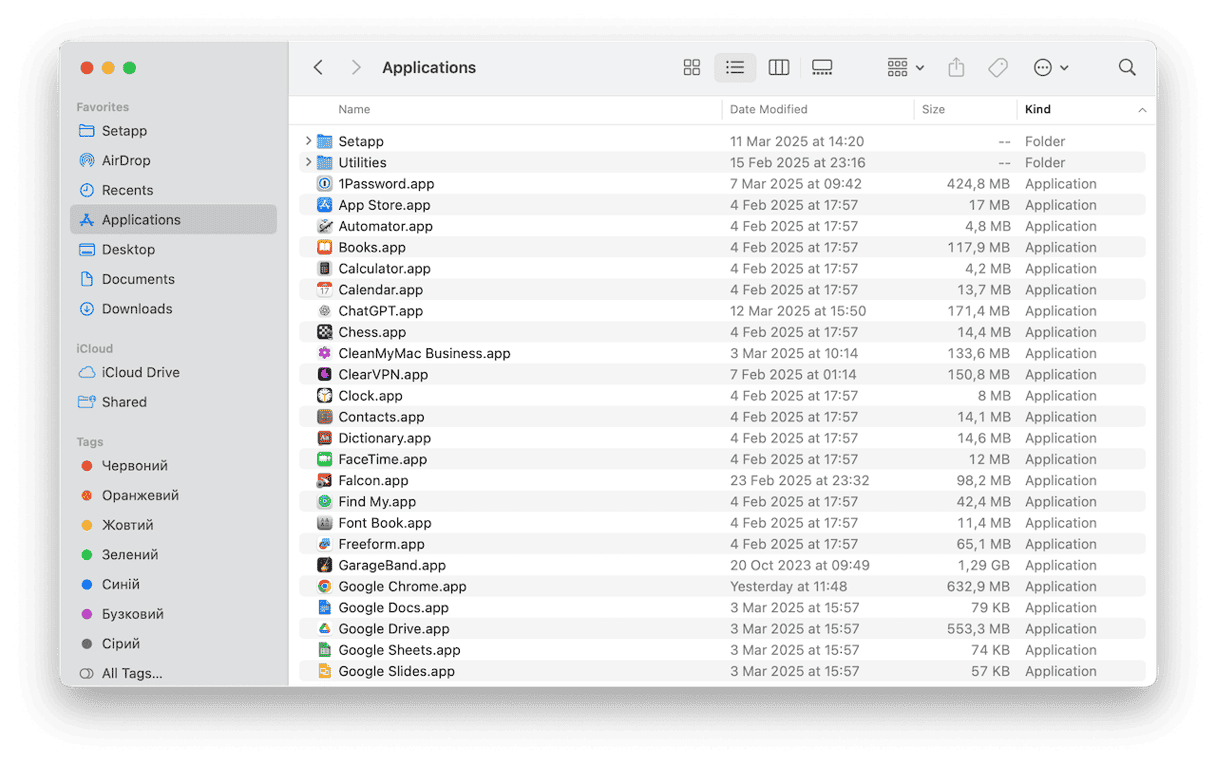
这是您应该在其中查找上述应用程序的位置列表:
- /库/应用程序支持/
- /库/发射器/
- /library/launchdaemons/
- /library/launchdaemons/
- /library/launchdaemons/
- /library/privilegegedhelpertools/
- /系统/图书馆/框架/
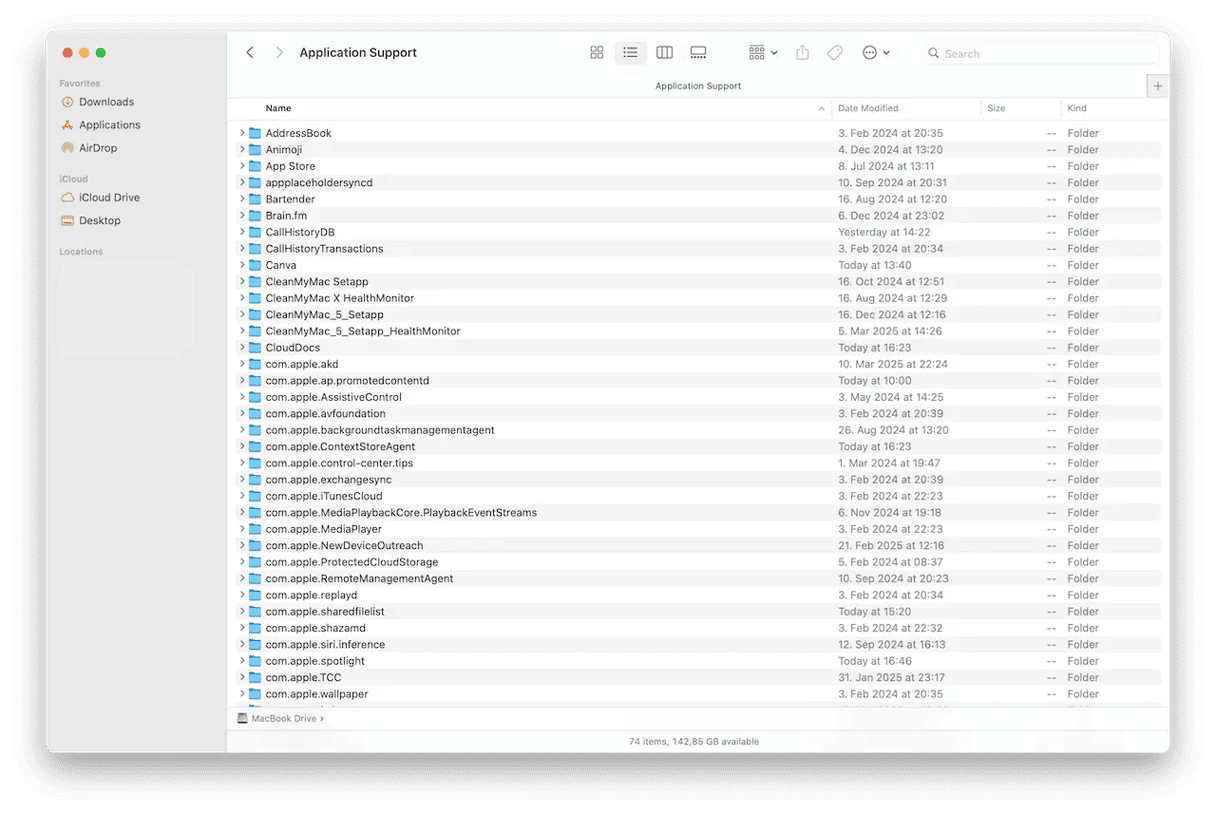
将发现的任何东西都带到垃圾桶,然后将其清空,然后重新启动Mac。也可能值得删除Web浏览器中的任何扩展名或附加组件,然后重置这些扩展程序。删除广告软件和恶意软件时始终要小心 - 您总是有可能在不实现的情况下删除实际需要的东西。
去除恶意病毒的另一种方法是使用CleanMymac等专用应用程序。
使用CleanMymac安全地摆脱ADLOAD恶意软件
ADLOAD是一种危险的害虫,需要一个无情的恶意软件检测工具来对抗它。毫无疑问,领导者是由清洁工月锁引擎。
这个快速,轻巧的平台没有浪费时间来寻找ADLOAD恶意软件,以及MacBook深处潜伏的其他内容。 CleanMymac提供了免费的试用,因此用户可以自己尝试一下。
启动您的清洁计划(免费7天),只需打开应用程序,然后执行以下操作以发送ADLOAD包装:
- 查看清洁界界面的左侧栏。您会看到6个功能。您需要执行此任务的一个是保护。选择它以打开恶意软件删除工具。
- 开始扫描过程之前,您需要做的第一件事是配置设置。选择配置扫描并选择所有内容。
- 单击扫描按钮。 CleanMymac现在将通过寻找ADLOAD恶意软件开始其工作。
- 如果CleanMymac发现任何威胁,它将在列表中向您显示它们,并选择所有这些选择并删除它们。选择它显示的所有内容,然后单击“删除”。
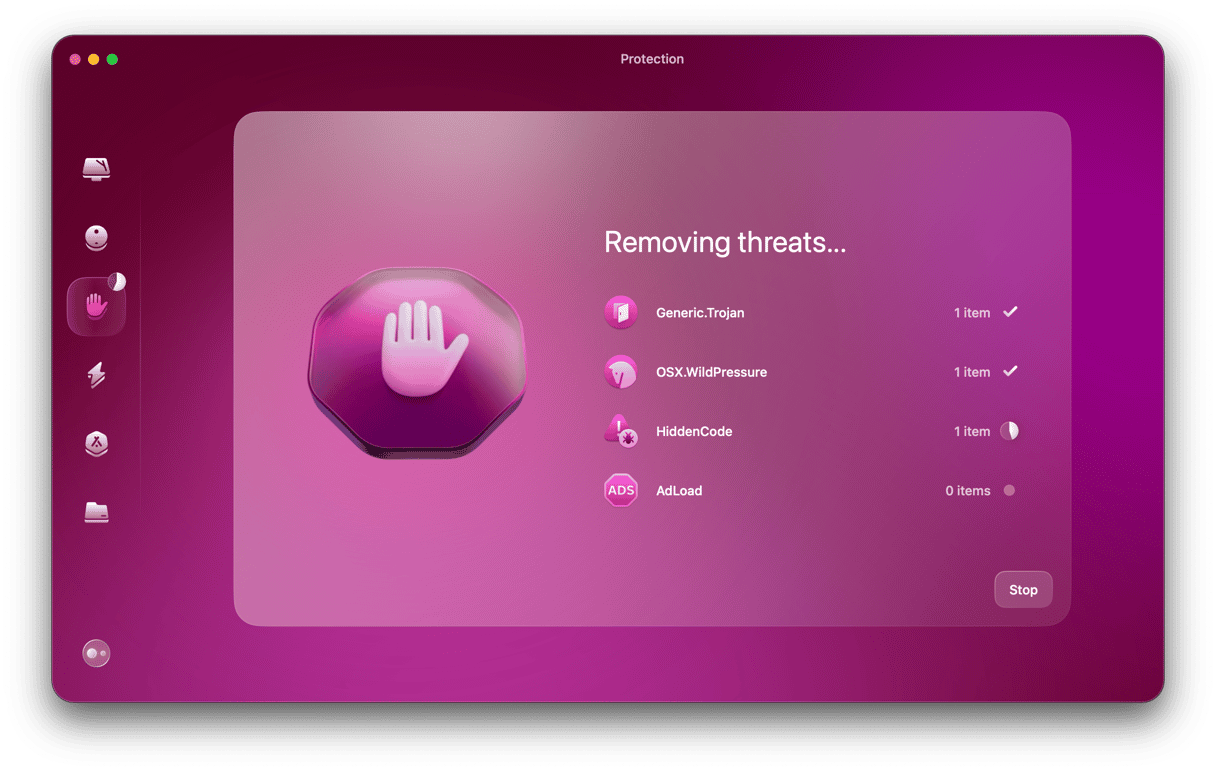
之后,您的Mac将再次以高峰性能运行。很好,没有任何病毒,感染,特洛伊人或恶意软件。
